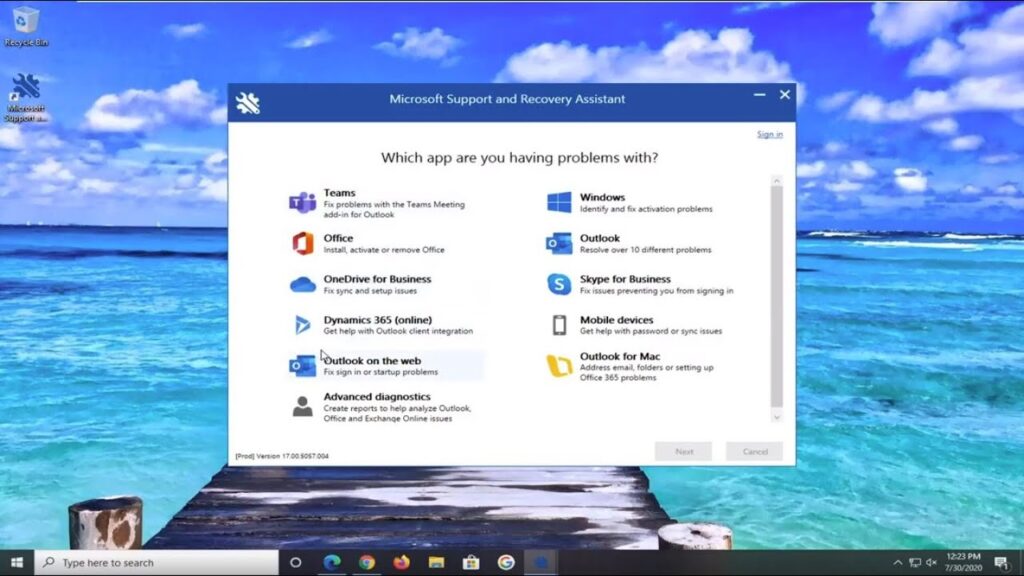
O Windows 10 Update Assistant Tool é uma ferramenta útil para atualizar o sistema operacional Windows 10. Ele é projetado para ajudar os usuários a atualizar seus computadores para as versões mais recentes do Windows 10 de forma rápida e fácil. Com o Windows 10 Update Assistant Tool, os usuários podem evitar problemas de atualização e garantir que seus sistemas estejam sempre atualizados com as últimas correções e recursos. Neste tutorial, você aprenderá como usar o Windows 10 Update Assistant Tool para atualizar seu sistema operacional com segurança e eficiência.
Passo a passo: Ativando o Windows Update no Windows 10
Se você está usando o Windows 10, é importante manter o sistema operacional atualizado com as últimas atualizações de segurança e recursos. Para fazer isso, você precisa ativar o Windows Update. Aqui está como fazer isso:
- Clique no botão Iniciar e selecione Configurações (ícone de engrenagem).
- Clique em Atualização e Segurança.
- Clique em Windows Update.
- Clique em Verificar atualizações.
- Se houver atualizações disponíveis, clique em Instalar agora.
Pronto! O Windows Update será ativado e você receberá as atualizações mais recentes automaticamente.
Aprenda a atualizar manualmente o Windows 10 em poucos passos
Atualizar o Windows 10 pode parecer uma tarefa assustadora, mas com o Windows 10 Update Assistant Tool é possível fazer isso de forma rápida e fácil.
Para começar, baixe o Windows 10 Update Assistant Tool no site oficial da Microsoft. Em seguida, abra o programa e siga as instruções na tela para verificar se há atualizações disponíveis para o seu sistema.
Se houver atualizações disponíveis, o programa irá baixá-las e instalá-las automaticamente. Caso contrário, você pode optar por procurar manualmente por atualizações.
Para fazer isso, vá em Configurações e clique em Atualização e Segurança. Em seguida, clique em Verificar se há atualizações e aguarde até que o sistema verifique se há atualizações disponíveis.
Se houver atualizações disponíveis, clique em Instalar agora e siga as instruções na tela para concluir a atualização.
Com o Windows 10 Update Assistant Tool, atualizar o seu sistema operacional nunca foi tão fácil. Não perca mais tempo e mantenha o seu sistema atualizado!
Aprenda tudo sobre o Assistente de Atualização do Windows: como funciona e como usá-lo
O Assistente de Atualização do Windows é uma ferramenta útil para quem deseja atualizar seu sistema operacional. Com ele, é possível aprender tudo sobre como funciona e como usá-lo.
Para utilizar a Windows 10 Update Assistant Tool, basta acessar o site oficial da Microsoft e fazer o download da ferramenta. Depois disso, basta seguir as instruções do assistente para atualizar o seu sistema.
Além disso, o Assistente de Atualização do Windows também oferece suporte para resolver problemas comuns que podem surgir durante o processo de atualização. Com isso, você pode garantir que o seu sistema esteja sempre atualizado e funcionando corretamente.
Em resumo, se você quer aprender como atualizar o seu Windows de forma fácil e rápida, o Assistente de Atualização do Windows é a ferramenta ideal para você. Use-o para manter o seu sistema operacional sempre atualizado e funcionando corretamente.
Abra o Windows Update em segundos com esses atalhos de teclado
Se você está procurando uma maneira rápida e fácil de abrir o Windows Update no seu computador com Windows 10, temos a solução para você. Com alguns simples atalhos de teclado, você pode abrir o Windows Update em segundos.
Primeiro, pressione a tecla Windows no seu teclado para abrir o menu Iniciar.
Em seguida, digite “windows update” na barra de pesquisa e pressione a tecla Enter.
Isso abrirá a página de atualização do Windows em segundos, sem a necessidade de navegar por menus ou configurações complicadas.
Esses simples atalhos de teclado podem economizar muito tempo e esforço, especialmente se você precisar atualizar seu computador com frequência.
Experimente agora mesmo e veja como é fácil abrir o Windows Update em segundos.